ユーザーズガイド TRANSCEND TS0GSJ25S
Lastmanualsはユーザー主導型のハードウエア及びソフトウエアのマニュアル(ユーザーガイド・マニュアル・クイックスタート・技術情報など)を共有・保存・検索サービスを提供します。 製品を購入する前に必ずユーザーガイドを読みましょう!!!
もしこの書類があなたがお探しの取扱説明書・マニュアル・機能説明・回路図の場合は、今すぐダウンロード。Lastmanualsでは手軽に早くTRANSCEND TS0GSJ25Sのユーザマニュアルを入手できます。 TRANSCEND TS0GSJ25Sのユーザーガイドがあなたのお役に立てばと思っています。
TRANSCEND TS0GSJ25SのユーザーガイドをLastmanualsがお手伝いします。

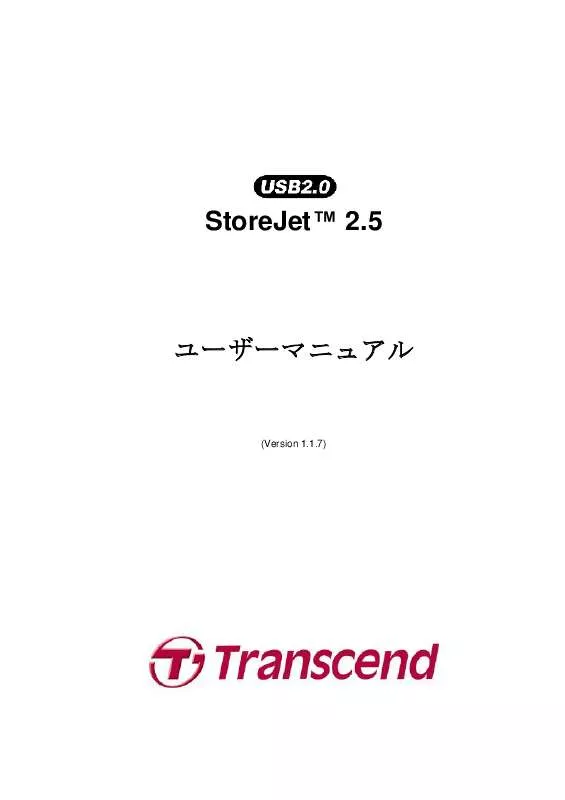
この製品に関連したマニュアルもダウンロードできます。
 TRANSCEND TS0GSJ25S (472 ko)
TRANSCEND TS0GSJ25S (472 ko)
マニュアル抽象的: マニュアル TRANSCEND TS0GSJ25S
詳しい操作方法はユーザーガイドに記載されています。
[. . . ] 4
ご使用する前に . . . . . . . . . . . . . . . . . . . . . . . . . . . . . . . . . . . . . . . . . . . . . . . . . . . . . . . . . . . . . . . . . . . . . . . . . . . . . . . . . . . . . . . . . 5
通常の使用 . . . . . . . . . . . . . . . . . . . . . . . . . . . . . . . . . . . . . . . . . . . . . . . . . . . . . . . . . . . . . . . . . . . . . . . . . . . . . . . . . . . . . . . . . . . . . . . . . . . . . . . . . . . . . . . . . . . . . . . . . . . . . . . 5 データのバックアップ . . . . . . . . . . . . . . . . . . . . . . . . . . . . . . . . . . . . . . . . . . . . . . . . . . . . . . . . . . . . . . . . . . . . . . . . . . . . . . . . . . . . . . . . . . . . . . . . . . . . . . . . . . . . . 5 持ち運び . . . . . . . . . . . . . . . . . . . . . . . . . . . . . . . . . . . . . . . . . . . . . . . . . . . . . . . . . . . . . . . . . . . . . . . . . . . . . . . . . . . . . . . . . . . . . . . . . . . . . . . . . . . . . . . . . . . . . . . . . . . . . . . . . . 5 電源 . . . . . . . . . . . . . . . . . . . . . . . . . . . . . . . . . . . . . . . . . . . . . . . . . . . . . . . . . . . . . . . . . . . . . . . . . . . . . . . . . . . . . . . . . . . . . . . . . . . . . . . . . . . . . . . . . . . . . . . . . . . . . . . . . . . . . . . . . . [. . . ] IDE/SATA ハードドライブの場合、ハードドライブの IDE/SATA ソケットを IDESATA アダプタのコ
ネクタに接続します。コネクタピンへのダメージを防ぐために、コネクタケーブルを無理やりソケッ トに押し込んだり、傾けた状態で取り付けをしないでください。
図 4. IDE/SATA アダプタへのハードドライブ接続
8
ハードドライブのインストール
4. 注意してIDE/SATAアダプタと接続した2. 5 インチハードドライブを StoreJet™ 2. 5 に差し込み、ネ
ジで上部カバーを取り付けます。
図 5. ドライブ差込みと上部カバー取付け
9
ハードドライブのインストール
ドライバのインストール
Windows® 2000/XP/Vista へのドライバのインストール
ドライバは必要ありません。 これらの OS 上では StoreJet™ 2. 5 はデフォルトでサポートされています。 利用可能な USB ポートに StoreJet™ 2. 5 を接続すると、OS 側でデバイスに必要なファイルをインスト ールします。マイコンピュータで、新たに割り当てられたローカルディスクのドライブ番号が確認でき ます。
Mac™ OS 9. 0 以降へのドライバのインストール
ドライバは必要ありません。 利用可能な USB ポートに StoreJet™ 2. 5 を接続すると OS 側で自動認識し ます。(USB ドライバのアップデートが必要な場合があります。)
図 6. Mac へのドライバのインストール
Linux™ Kernel 2. 4 以降へのドライバのインストール
1. まず、StoreJet™ 2. 5 用にディレクトリーを作成します。
例: mkdir /mnt/Storejet ドライバのインストール ドライバは必要ありません。利用可能な USB ポートに StoreJet™ 2. 5 を接続して、マウントします。
2. StoreJet™ 2. 5 をマウントします。
例: mount –a –t msdos /dev/sda1 /mnt/Storejet
10
コンピュータへの接続
StoreJet™ 2. 5 をコンピュータとのデータ交換を行うための外付け HDD として使用する場合、付属の USB ケーブル(ミニ USBコネクタ – USBコネクタ)を使用してコンピュータの USB ポートに接続します。 USB コネクタ ミニ USB コネクタ
追加電源供給用 USB コネクタ
図 7. USB ケーブルのミニ USB コネクタを StoreJet™ 2. 5 のミニ USB ポートへ接続します 2. USB ケーブルの USB コネクタをデスクトップまたはノートブックコンピュータの利用可能な USB
ポートへ接続します。 ※ 古いタイプのコンピュータの中には USB ポートからの 5V DCの供給電源が不足しているものがあり ます。この場合、USB Y ケーブルのもう一方の USB コネクタをコンピュータの USB ポートに接続 し、動作に必要な電源を供給してください。
図 8. コンピュータへの接続
11
コンピュータへの接続
3. システムトレイにあるハードウェアアイコン
クリックして続けます。 を選択してください。
2. ‘Safely remove Hardware’ ハードウェアの安全な取り外しというポップアップメニューが現れます。
図 11. ポップアップメニュー(Safely Remove Hardware)
3. “The ‘USB Mass Storage Device’ device can now be safely removed from the system. ”デバイス
は安全にシステムから外すことができますというメッセージボックスが現れます。 StoreJet™ 2. 5 を システムから取り外します。
図 12. メッセージボックス(Safe to Remove Hardware)
注意!データの損傷/紛失を防ぐために、 Windows® 2000/XP/Vista から StoreJet™ 2. 5 を取り外 す場合はこの方法に従ってください。
Mac™ OS 9. 0 以降から StoreJet™ 2. 5 を取り外すには
StoreJet™ 2. 5 のディスクアイコンをドラッグ&ドロップでゴミ箱に入れてください。それから USB ポ ートから StoreJet™ 2. 5 を外してください。
StoreJet の正しい取り外し方
Linux™ Kernel 2. 4 以降から StoreJet™ 2. 5 を取り外すには
umount /mnt/Storejet を実行し、USB ポートから StoreJet™ 2. 5 を外してください。
13
ハードドライブのフォーマット
ディスクをフォーマットすると StoreJet™ 25 のすべてのデータは消去されます。 Windows® 2000/XP/Vista でフォーマットを行うには管理者権限でログインする必要が あります。
Windows® 2000/XP の場合
1. ウェブのダウンロードセンターから StoreJet Format Utility をダウンロードします。 http://www. transcend. co. jp/Support/DLCenter/index. asp (検索方法: ポータブル HDD StoreJet -> StoreJet Drives -> [ご使用製品のモデル名] -> [ご使用製 品の型番]) ダウンロードした ZIP ファイルをコンピュータ上で解凍し、StoreJetFormatter. exe を実行しま す。 StoreJet™ 25 を利用可能な USB ポートに接続します。 別の USB デバイスによるフォーマットエラーを防ぐためにすべての USB デバイスをコンピュ ータから外してください。 StoreJet Format Utiility ウィンドウの“Refresh”ボタンをクリックします。 プログラムが自動的に StoreJet™ 25 のドライブを認識します。
2. 6.
7.
“Start”ボタンをクリックします。
14
ハードドライブの フォ ーマット
8.
確認メッセージウィンドウが表示されます。OK ボタンをクリックするとドライブのフォーマッ トを開始します。
9.
フォーマットには数分かかることがあります。フォーマットが完了すると“O. K. ”メッセージがウ ィンドウの右下に表示されます。
10.
“Close”ボタンをクリックしてプログラムを閉じます。
Windows Vista®の場合
1. ウェブのダウンロードセンターから StoreJet Format Utility をダウンロードします。 http://www. transcend. co. jp/Support/DLCenter/index. asp (検索方法: ポータブル HDD StoreJet -> StoreJet Drives -> [ご使用製品のモデル名] -> [ご使用製品 の型番]) 2. ダウンロードした ZIP ファイルをコンピュータ上で解凍します。 3. [. . . ] StoreJet™はコンピュータの USB ポートから直接電源供給を行います。但し、古いタイプのコンピ
ュータの中には USB ポートからの 5V DCの供給電源が不足しているものがあります。 この場合、 USB Y ケーブルのもう一方の USB コネクタをコンピュータの USB ポートに接続し、 動作に必要な電源を 供給してください。 もう一方のUSBコネクタは供給電源が不足している場合に使用します。
4. StoreJet™が Mac™キーボードに接続されていませんか。 接続されている場合は、 キーボードから取
り外して Mac™デスクトップの USB ポートに接続してください。
5. その USB ポートは利用可能ですか。利用可能でない場合は、ご使用のコンピュータ(又はマザーボー
ド)のマニュアルを参照して利用可能な状態にしてください。 コンピュータが StoreJet™ 2. 5 を認識しません 1 つの USB ポートからでは StoreJet™ 2. 5 の動作に必要な電源が十分に供給されない場合があります。 2 つの USB ケーブル端子がコンピュータに直接接続されているか確認してください。 USB ハブを使用して StoreJet™ 2. 5 を接続しないでください。
トラブルシューテ ィ ン グ
19
電源が入りません
StoreJet™はコンピュータの USB ポートから直接電源供給を行います。但し、古いタイプのコンピュー タの中には USB ポートからの 5V DCの供給電源が不足しているものがあります。この場合、USB 電源 アダプタケーブルを StoreJet™とコンピュータの USB ポートに接続し、 動作に必要な電源を供給してく ださい。 下記の項目をチェックしてください。
1. StoreJet™が正しく USB ポートに接続されているか確認してください。 2. [. . . ]
TRANSCEND TS0GSJ25Sダウンロード上のご注意
Lastmanualsはユーザー主導型のハードウエア及びソフトウエアのマニュアル(ユーザーガイド・マニュアル・クイックスタート・技術情報など)を共有・保存・検索サービスを提供します。
お探しの書類がなかったり、不完全だったり、言語が違ったり、モデル名や言語が説明と違う場合など、いかなる場合でもLastmanualsはその責を負いません。またLastmanualsは翻訳のサービスもしていません。
規約に同意して「マニュアルをダウンロード」をクリックすればTRANSCEND TS0GSJ25Sのマニュアルのダウンロードが開始されます。
